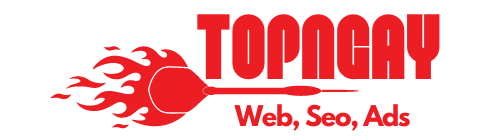Nội dung bài viết:
Nguyên nhân phát sinh lỗi
Trên thực tế, lỗi “Kết nối của bạn không phải là kết nối riêng tư” hay trong tiếng Anh còn gọi là “Your connection is not private” là một trong những lỗi khá phổ biến hiện nay.
Về cơ bản, nguyên nhân phát sinh ra lỗi này là do lỗi Secure Sockets Layer (hay tên viết tắt là SSL).
Do SSL là một giao thức bảo mật trên website được sử dụng để bảo vệ tất cả các thông tin bạn nhập trên trang web an toàn, chính vì thế nếu bạn gặp lỗi này xuất hiện trên trình duyệt web Cốc Cốc hay Google Chrome thì điều đó có nghĩa là kết nối của bạn đang ngăn trình duyệt web tải trang đó một cách an toàn.
Và có thể giải thích đơn giản, dễ hiểu thì nguyên nhân chủ yếu là do đồng hồ hệ thống đang bị sai. Ví dụ năm 2020 mà đồng hồ hệ thống đang ở năm 2016 thì chắc chắn sẽ bị thông báo lỗi kết nối Internet.
Nguyên nhân dẫn đến lỗi giờ trên đồng hồ hệ thống thường xảy ra trên máy tính để bàn, do bị hết Pin CMOS nên mỗi lần khởi động lại máy là đồng hồ sẽ tự động reset về ngày xuất xưởng.
Và lỗi này cũng thường hay bị lỗi trên các hệ điều hành cũ như Windows 7 trở về trước.
Mới đây thì Let’s Encrypt (công ty cung cấp chứng chỉ HTTPS miễn phí lớn nhất thế giới) đã hết hạn chứng chỉ gốc DST Root CA X3 => điều này đã gây ra lỗi kết nối đến hàng triệu thiết bị cũ trên toàn thế giới.
Hiển thị danh sách
=> Về cách khắc phục thì bạn phải chờ chủ trang web đó cập nhật lại. Hoặc một cách chủ động hơn là bạn nâng cấp hệ điều hành/ thiết bị của bạn. Hoặc là xem hướng dẫn trong phần ### bên dưới mình mới cập nhật
Ngày 30/9/2021, chứng chỉ gốc DST Root CA X3 của Let’s Encrypt bị hết hạn và phải thay bằng chứng chỉ mới là ISRG Root X1. Chứng chỉ mới này sẽ được tự động cập nhật. Tuy nhiên, đối với một số máy chưa được cập nhật chứng chỉ mới này. Và xảy ra tình trạng lỗi bảo mật “Kết nối của bạn không phải là kết nối riêng tư”. Mình cũng bị ảnh hưởng bởi máy chưa được cập nhật chứng chỉ mới ISRG Root X1. Vậy nên, bạn sẽ cần thêm chứng chỉ này thủ công. Dưới đây là liên kết để bạn có thể tải chứng chỉ này: https://letsencrypt.org/certificates/ Với những máy chưa cập nhật chứng chỉ mới thì hầu hết trang bạn truy cập sẽ vẫn bị báo lỗi “Kết nối của bạn không phải kết nối riêng tư”. Vậy nên, để có thể truy cập vào liên kết dưới phần mô tả. Ở cuối trang bạn chọn nâng cao rồi chọn tiếp tục truy cập và làm theo hướng dẫn. Trang mà bạn tải chứng chỉ là từ Let’s Encrypt – bên cung cấp chứng chỉ HTTPS lớn nhất thế giới. Vậy nên, liên kết là an toàn và bạn không cần phải lo lắng về vấn đề bảo mật.
Cách khắc phục lỗi “Kết nối của bạn không phải là kết nối riêng tư” – Your connection is not private
Xem video hướng dẫn chi tiết
. Cập nhật cách Fix lỗi SSL cho hết hạn chứng chỉ Let’s Encrypt Chỉ cần tải link sau và cài đặt theo video là ok https://letsencrypt.org/certs/isrgrootx1.der
Mình thấy có nhiều anh em inbox quá nên mình đã cập nhật thêm phần hướng dẫn này, hi vọng nó sẽ hữu ích với anh em.
+ Bước 1: Các bạn tải file chứng chỉ mới này về: Link tại đây hoặc tại đây ! <file này có định dạng là *.cer nha các bạn>
Hoặc bạn có thể tải file có tên là lets-encrypt-r3.der tại đây !
+ Bước 2: Bạn mở hộp thoại Run ra (Windows + R) => sau đó nhập lệnh inetcpl.cpl => và nhấn Enter.+ Bước 3: Cửa sổ Internet Properties xuất hiện, bạn chọn tab Content => sau đó bấm vào nút Certificates+ Bước 4: Bạn có thể xem chứng chỉ hiện tại trong tab Trusted Root… => sau đó bấm vào nút Import…
+ Bước 5: Bạn nhấn chọn Next
Nhấn vào nút Browse…
=> Sau đó chọn đến file chứng chỉ mới mà bạn đã tải về ở Bước 1.
NOTE: Nếu bạn sử dụng file lets-encrypt-r3.der thì ở phần x.509 Certificate (*.cer,*.crt) bạn chọn là All Files nhé.
Nhấn Next để tiến hành Import.
Tiếp tục nhấn Next.
Chọn Finish để kết thúc.
Một cửa sổ cảnh báo xuất hiện, bạn chọn Yes để đồng ý thay chứng chỉ mới là được.
Okay, bây giờ bạn khởi động lại máy tính và thử truy cập lại đi, được rồi đó ?